Mit der Veröffentlichung von EHP7 wurde die PFCG sehr überarbeitet. Sie bietet nun einige sehr hilfreiche Features. Eine der Neuerungen werde ich nun etwas näher erläutern, die Berechtigungspflege im PFCG ALV-Baum.
Aktivierung / Deaktivierung
Doch zunächst muss diese neue Funktion aktiviert werden. Auf einer S/4HANA Plattform ist diese bereits im Standard aktiv. Schauen wir uns die Aktivierung / Deaktivierung einmal etwas genauer an. Dazu wird die Transaktion PFCG gestartet und eine Rolle im Bearbeitungs- oder Anzeigemodus aufgerufen. Nur dort ist die neue Funktion aktivierbar bzw. zu deaktivieren. Über den Menüpunkt „Hilfsmittel -> Einstellungen“ kommen Sie zur besagten Aktivierungsmöglichkeit.
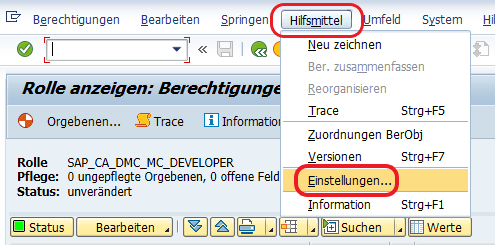
Aktivieren
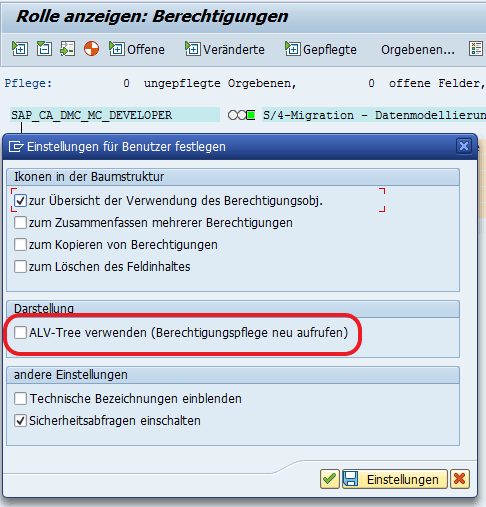
Die Darstellungsoption auswählen und über den Button „Einstellungen sichern“ permanent abspeichern. Das Popup für die Deaktivierung sieht ein wenig anders aus. Gleiche Vorgehensweise, Haken entfernen und sichern. Beim nächsten Aufruf wird der Standard oder der ALV-Baum angezeigt. Wer die klassische PFCG gewohnt ist wird sich am Anfang vielleicht ein wenig schwer tun. Verschiedene Funktionen, wie zum Beispiel der Verwendungsnachweis eines Objektes, sind etwas versteckt.
Deaktivieren
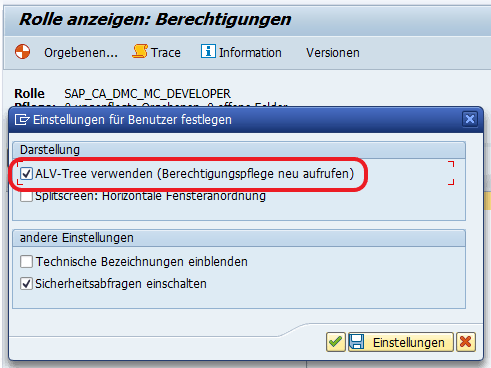
Details zum PFCG ALV-Baum
Die Kopfzeile des Berechtigungsfensters enthält den Namen der Rolle, die Anzahl der ungepflegten Organisationseinheiten und offene Felder sowie den Berechtigungsstatus.
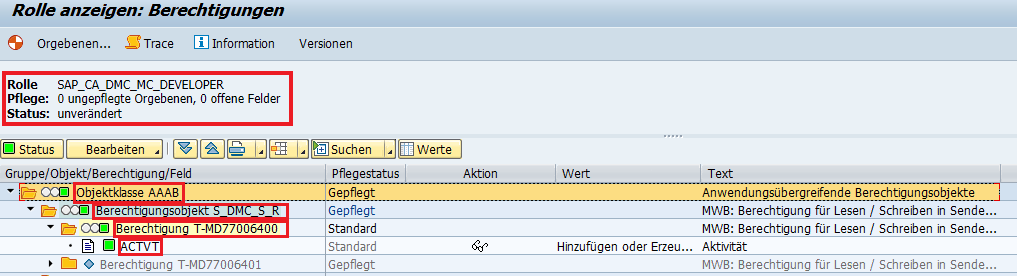
Die Berechtigungen werden in der PFCG ALV-Baum Darstellung durch folgende Objekte strukturiert:
- Objektklasse der Berechtigungsobjektes
- Berechtigungsobjekt
- Autorisierung
- Felder des Berechtigungsobjektes
Der Status der Berechtigungen bzw. Berechtigungsfelder wird durch eine Ampel dargestellt. Mögliche Statuswerte sind: Alle gepflegt‘, ‚Werte fehlen‘ oder ‚Org.-Ebenen fehlen‘. Der Status wird in der Hierarchie nach oben vererbt. Die Der Gesamtstatus der Rolle wird in der Symbolleiste durch den LED-Status angezeigt.
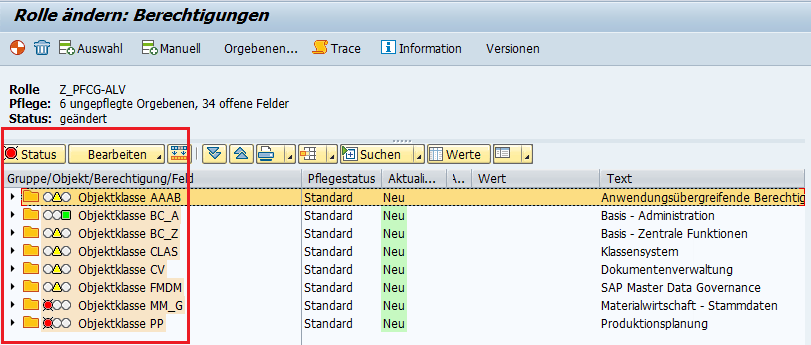
Die weiteren Spalten in dieser Sicht enthalten die folgenden Informationen:
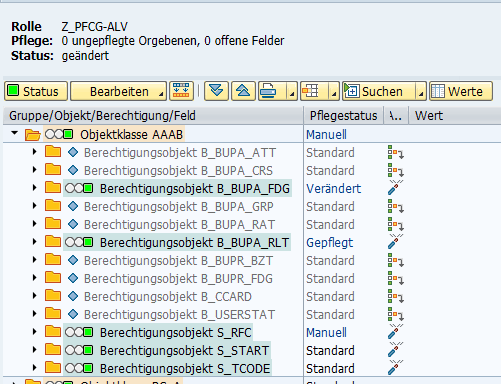
- Pflegestatus: Standard, Gepflegt, Geändert oder Manuell.
- Status der Aktualisierung: Alt, neu oder aktualisiert (nur wenn die Berechtigungsdaten zusammengeführt werden).
- Aktion: Auf der Feldebene wird die Drucktaste zum Anzeigen oder Ändern der Feldwerte angezeigt. Für Berechtigungsobjekte oder Berechtigungen können Sie die Berechtigungen aktivieren oder deaktivieren.
- Wert: Werte in Zeilen anzeigen. In der Tabellenansicht wird jeder Von-Bis-Wert in einer Zeile angezeigt.
- Text: Beschreibungen zu den technischen Objektnamen in der Hierarchiespalte.
Rollenmenü: Berechtigungsdaten zusammenführen
Bei Änderungen an Anwendungen im Rollenmenü werden die alten Berechtigungen mit den Neuen zusammengeführt. Berechtigungsvorschläge erhalten Sie, wenn Sie die Pflege starten. Dieses Zusammenführen kann das „Hinzufügen, aktualisieren oder löschen“ von Berechtigungen sein.
Zusätzlich zu den alten Berechtigungen werden in der Berechtigungspflege auch neue Berechtigungen mit neuen Werten gezeigt. Gelöschte Rechte und Werte werden nicht dargestellt.
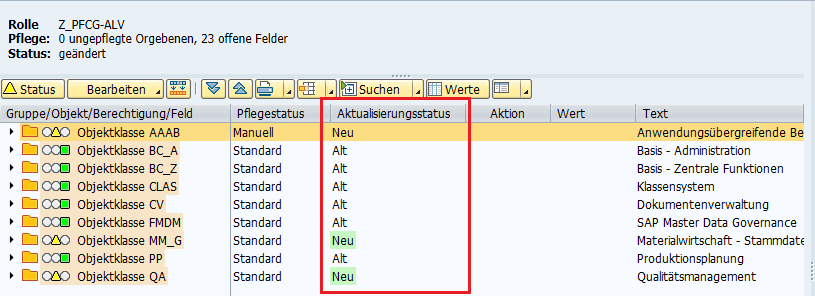
Eine neue Spalte ‚Aktualisierungsstatus‘ zeigt den Status einer Berechtigung an:
- Alt: die Berechtigung ist unverändert
- Neu: dies ist eine neue Berechtigung
- Aktualisiert: die Berechtigung wurde geändert. Dies bedeutet, das einzelne Feldwerte verändert wurden.
Die Aktualisierungsstatus der Felder sind wie folgt:
- Neu: es wurden Werte hinzugefügt
- Identisch: die Werte sind unverändert
- Anders: Feldwerte wurden hinzugefügt oder gelöscht
Zusätzlich zur Berechtigungspflege zeigt ein weiteres Fenster am rechten oder unteren Rand gelöschte Berechtigungen und gelöschte Werte von aktualisierten Berechtigungen an. Dies zeigt Ihnen, welche Berechtigungen und Werte wurden durch die Fusion entfernt.
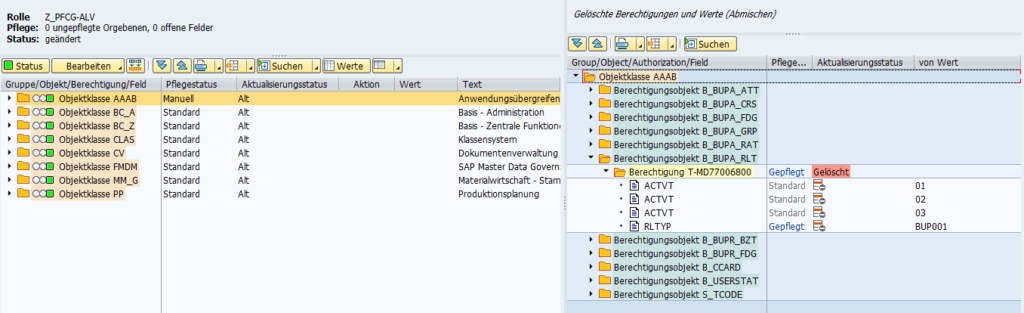
Möglicher Aktualisierungsstatus von Berechtigungen:
- Gelöscht: Die Berechtigung wurde gelöscht.
- Aktualisiert: Die Berechtigung wurde aktualisiert: Die Berechtigung wurde geändert. Das bedeutet, dass einzelne Feldwerte hinzugefügt oder gelöscht wurden.
Sie können die gelöschten Werte einer aktualisierten Berechtigung in der Berechtigungspflege anzeigen, indem Sie den Status ‚Aktualisiert‘ mit der linken Maustaste anklicken. Dieser markiert automatisch die entsprechenden Berechtigung in dem Fenster mit den gelöschten Werten. Wenn Sie auf den Status ‚Aktualisiert‘ im Fenster mit den gelöschten Werten die gelöschten Werte, wird die entsprechende Berechtigung in der Berechtigungspflege erweitert.

Wenn Sie auf den Status ‚Neu‘ oder ‚Gelöscht‘ klicken, wird geprüft, ob es noch weitere Berechtigungen für das ausgewählte Objekt gibt. Wenn dies der Fall ist, wird die entsprechende Zeile, die das Objekt enthält, hervorgehoben.
Symbolleiste und Kontextmenü
Zusätzlich zu den Standard-Unterbaum-Optionen Komprimieren/ Expandieren, Drucken und Layout kann die Toolbar des ALV-Baum die folgenden Drucktasten enthalten:
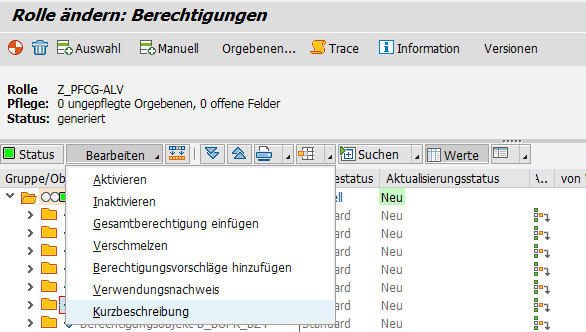
- Status: Sie vergeben die volle Berechtigung für die Rolle
- Bearbeiten: Abhängig von der ausgewählten Zeile erscheint ein Untermenü mit verschiedenen Funktionen. Die meisten die von Bedeutung sind:
- Volle Berechtigung für Teilbaum hinzufügen
- Aktivieren/Deaktivieren/Kopieren/Löschen der Berechtigung
- Berechtigungen zusammenführen
- Trace-Daten auswerten
Ziehen und Ablegen
Im Änderungsmodus ist es möglich, Feldwerte einer Berechtigung per Drag & Drop in eine andere Berechtigung zu kopieren. Sie können so z.B. Werte, die durch die Zusammenführung gelöscht wurden, in eine bestehende Berechtigung kopieren. Das Kopieren der Daten ist jedoch nur unter folgenden Bedingungen möglich:
- Das Berechtigungsfeld der Datenquelle ist mit dem Ziel identisch.
- Das Feld ‚Aktivität‘ des Objekts muss ebenfalls identisch sein.
- Das Berechtigungsfeld muss über einen Standard-Dialog geändert werden können.
Interessant auch die PFCG Funktion „Massenpflege“ und die Alternative „PFCGMASSVAL„, eine erweiterte Massenpflege für Rollen.
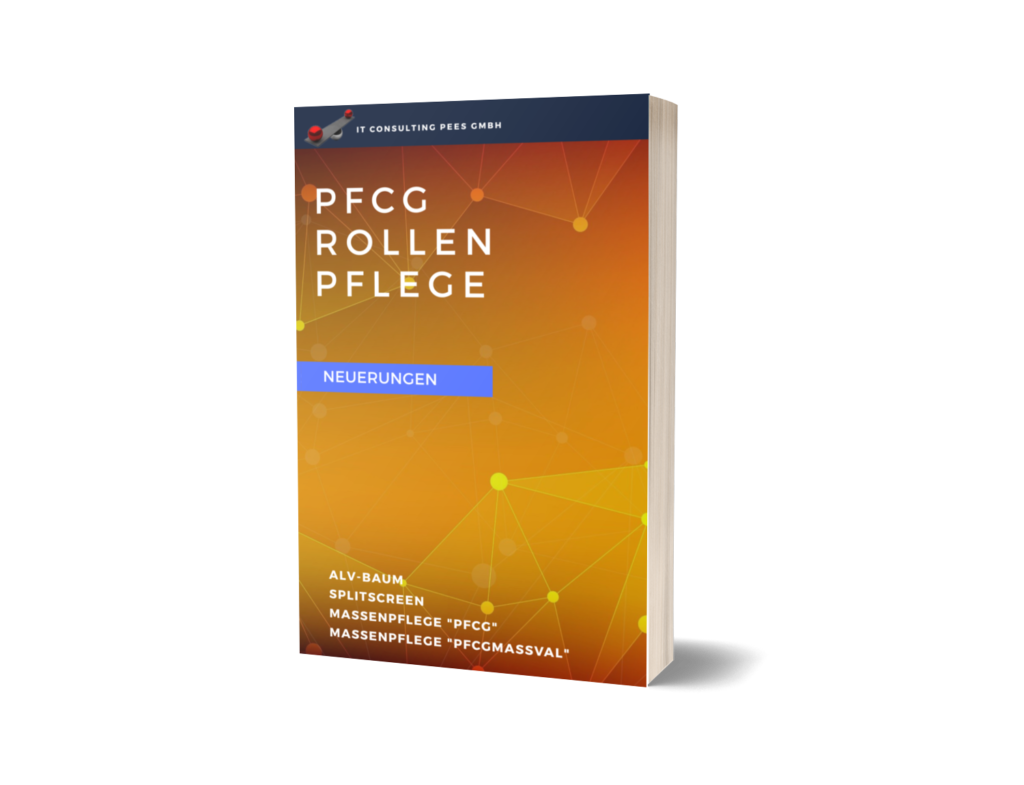
Dieser Beitrag ist auch als E-Book erhältlich.
